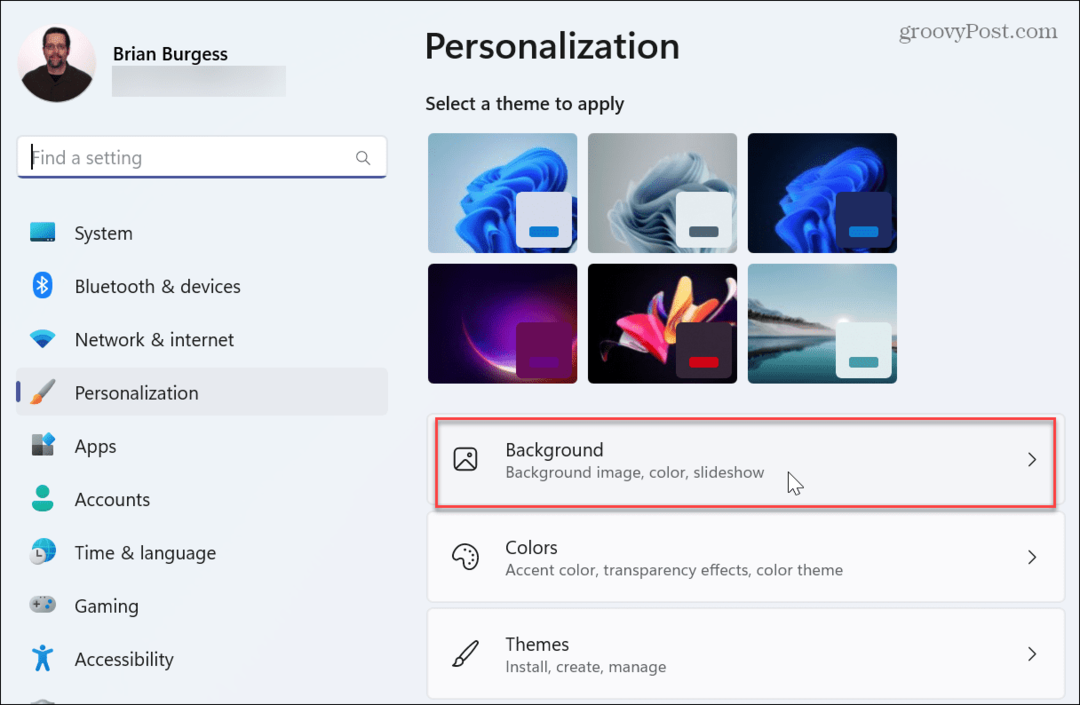Posledná aktualizácia dňa

V rámci OBS môžete robiť veľa vecí. Môžete si vytvoriť vlastné scény, pridať svoju webovú kameru do hry a do videa pridať prekrytia.
Ak sa snažíte streamovať, používanie OBS je nevyhnutnosťou. Tento softvér na streamovanie je zadarmo a umožňuje vám robiť veľa rôznych vecí, ktoré vám pomôžu so streamovaním. Problémy nastanú, keď sa snažíme porozumieť a pracovať s OBS. Pre niektorých môže byť ťažké pochopiť, čo môže OBS urobiť. Dúfajme, že s týmto sprievodcom sa pri používaní softvéru stanete iba trochu zdatnejší.
Začíname
Prvá vec je prvá, budete chcieť stiahnuť OBS tu. OBS je úžasná streamingová služba pre Twitch a akúkoľvek inú streamovaciu platformu, na ktorú si dokážete myslieť. Počas streamovania môžete vytvárať rôzne obrazovky, mať prechody a vytvárať videá. OBS môžete použiť aj ako videorekordér pre hranie hier, pretože vám umožňuje vytvárať si vlastné obrazovky a robiť plynulé prechody.
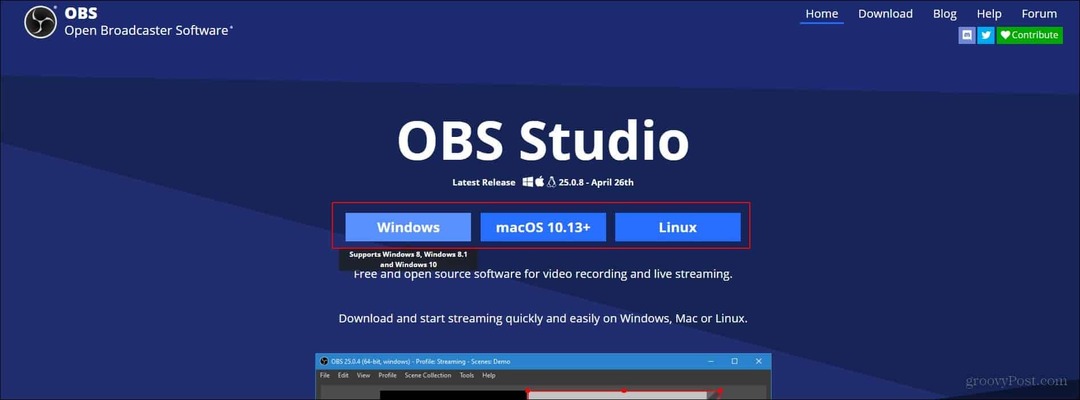
Po stiahnutí OBS budete chcieť otvoriť spustiteľný súbor a nastaviť službu. Vždy sa uistite, že sťahujete iba presne to, čo chcete stiahnuť. Po nastavení budete chcieť program otvoriť. Teraz máte program!
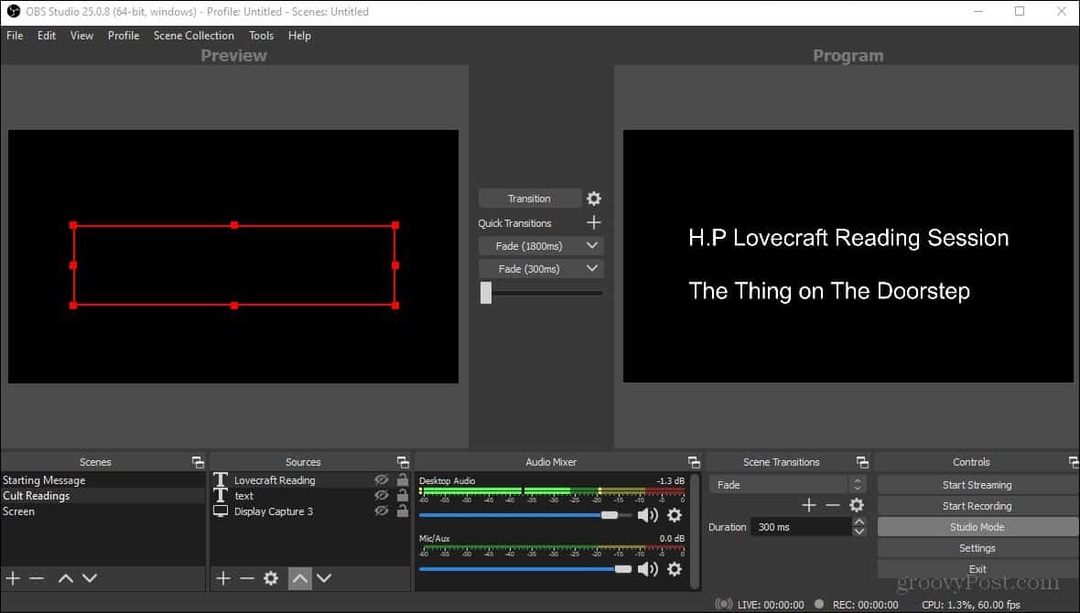
Váš pôvodne nebude vyzerať ako môj, ale môžete ho nastaviť tak, aby vyzeral podobne
Nastavenie streamovania
Ak chcete streamovať do siete Twitch, budete musieť získať svoj kľúč. Nájdete ho na internete Informačný panel pre tvorcov. Ak chcete prejsť na informačný panel, kliknite na svoju profilovú fotku v pravom hornom rohu stránky. Tu sa zobrazí rozbaľovacia ponuka, kde budete mať možnosť prejsť na informačný panel.
Odtiaľ budete musieť prejsť na kartu Predvoľby a pod ňou uvidíte kanály. V hornej časti tejto stránky sa zobrazí kľúč v hornej časti stránky. Budete chcieť kliknúť kópie raz ste tu. To umožní programu OBS prístup k streamovaniu priamo do vášho profilu. Na tomto informačnom paneli môžete nastaviť aj ďalšie veci, ale to platí pre iný článok.

Nastavenie OBS
Teraz, keď už máte svoj kľúč, môžete ho vložiť do programu OBS. Ak sa pozriete na pravú dolnú časť programu, zobrazí sa vám zoznam rôznych možností. Zatiaľ budete chcieť kliknúť iba na ikonu nastavenie tab. Odtiaľ sa zobrazí vyskakovacie menu s rôznymi možnosťami nastavenia. Budete chcieť ísť na streaming na ľavej strane ponuky.
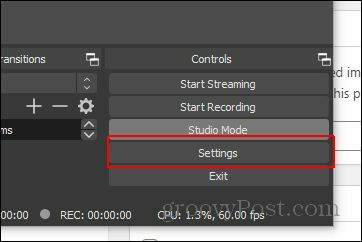
Akonáhle ste tam, v hornej časti uvidíte miesto na zadanie kľúča. Všetko, čo musíte urobiť, je vložiť kľúč, kliknite na tlačidlo Použiť a je dobré ísť.
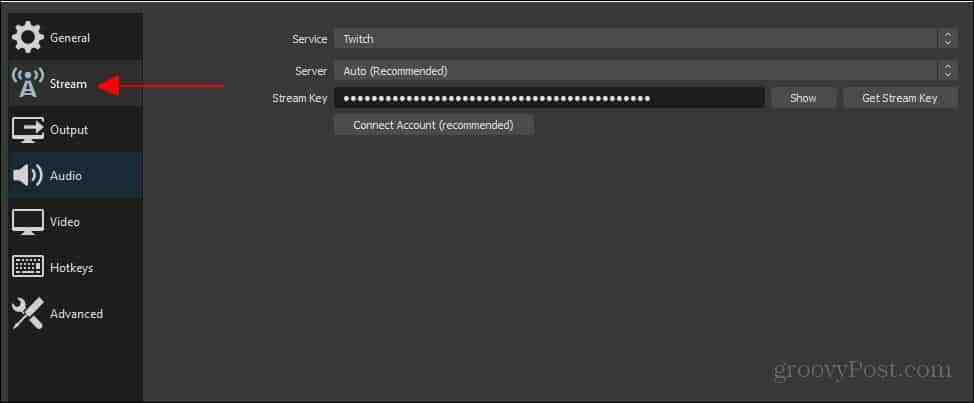
Po zadaní kľúča streamu stačí zatvoriť ponuku a vrátiť sa na hlavnú stránku. Tu sa pozriete späť vpravo dole a nájdete možnosť, ktorá hovorí začnite streamovať. Stačí na to kliknúť a ste preč!
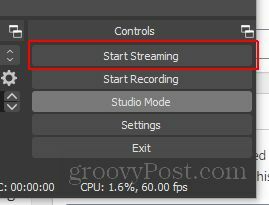
Ak si všimnete nižšie, je tu tiež spustiť nahrávanie voľba. V OBS môžete tiež robiť videozáznamy a zverejňovať ich kdekoľvek chcete. Niekedy osobne nahrám, keď streamujem, takže mám osobný záznam prúdu a môžem ho uverejniť na YouTube alebo niečo podobné týmto
záver
V rámci OBS môžete robiť veľa vecí. Môžete si vytvoriť vlastné scény, pridať svoju webovú kameru do hry a do videa pridať prekrytia. S OBS je k dispozícii takmer nekonečné množstvo možností. Dúfam, že pomocou tohto stručného sprievodcu budete mať aspoň predstavu o tom, ako prepojiť svoju streamovaciu platformu s OBS a začať zaznamenávať / streamovať videá. Teraz choďte preč a vyrazte!
Čo je osobný kapitál? Prehľad 2019 vrátane toho, ako sa používajú na správu peňazí
Či už začínate investovaním alebo ste skúseným obchodníkom, osobný kapitál má pre každého niečo. Tu je pohľad na ...